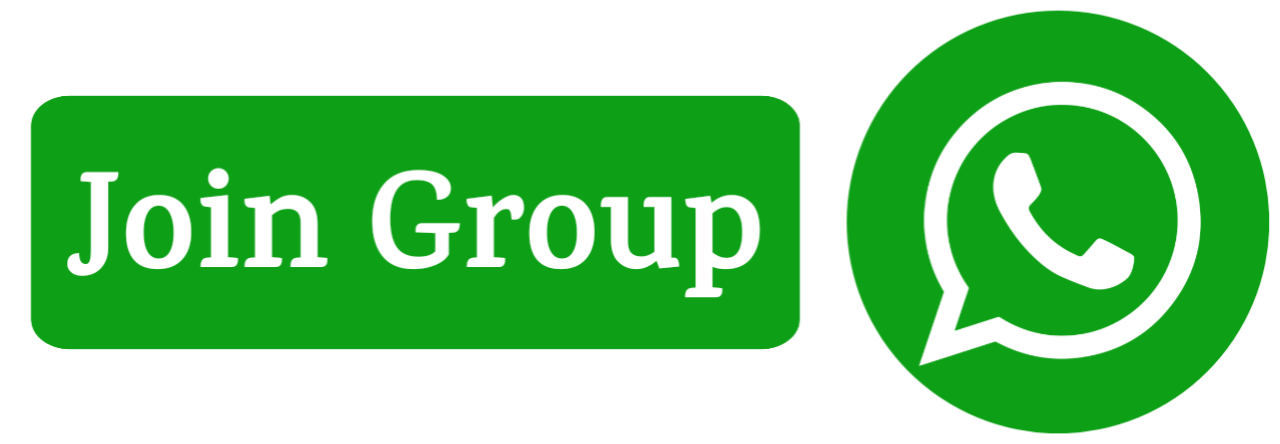Whatsapp Privacy Checkup Feature Launched: વિશ્વભરમાં કરોડો લોકો મેસેજિંગ એપ WhatsApp નો ઉપયોગ કરે છે. તેનો ઉપયોગ લોકો ચેટ કરવા, ફોટો અને વીડિયો શેર કરવા માટે કરે છે. Meta સતત પોતાના મેસેજિંગ પ્લેટફોર્મ વ્હોટ્સએપની સુરક્ષા અને પ્રાઈવસી વધારવા પર જોર આપી રહ્યા છે. તાજેતરના મહિનાઓમાં કંપનીએ ઘણા નવા ફીચર્સ લોન્ચ કર્યા છે, પરંતુ ઘણા યુઝર્સ તેનાથી અજાણ છે. મેટાએ તાજેતરમાં જ એક પ્રાઈવસી ચેકઅપ ફીચર લોન્ચ કર્યું છે, જે યુઝર્સ માટે ખૂબ કામનું સાબિત થઈ શકે છે.
તમારું WhatsApp એકાઉન્ટ સુરક્ષિત છે કે નહીં? અત્યારે જ ચેક કરો
આ ફીચર યુઝર્સને WhatsApp સેટિંગ્સમાં તમામ પ્રાઈવસી સેટિંગ્સને સરળતાથી રિવ્યૂ અને મેનેજ કરવાની પરવાનગી આપે છે. તેની મદદથી યુઝર એ વાત પર નિયંત્રણ રાખી શકે છે કે તેમની માહિતી કોણ-કોણ જોઈ શકે છે.
સત્તાવાર બ્લોગ પોસ્ટ અનુસાર Whatsapp યુઝર્સને વ્હોટ્સએપ સેટિંગ્સમાં ઉપલબ્ધ તમામ પ્રાઈવસી સેટિંગ્સના માધ્યમથી ગાઈડ કરે છે જેથી યુઝર્સ પોતાની જરૂરિયાતો માટે યોગ્ય સુરક્ષાને ચેક અને એનેબલ કરી શકે. આ ફીચર યુઝર્સને એ નિયંત્રણ પણ આપે છે કે તેઓ પ્લેટફોર્મ પર બીજા સાથે શું શેર કરી રહ્યા છે અને શું મેળવી રહ્યા છે.
આ ફીચરનો ઉપયોગ કરવા માટે તમારે પ્રાઈવસી સેટિંગ્સમાં પ્રાઈવસી ચેકઅપ શરૂ કરો તેના પર ક્લિક કરવુ પડશે. ત્યાં તમને ઘણી સ્ક્રીન પર લઈ જવામાં આવશે, જ્યાં તમે પસંદ કરી શકો છો કે કોણ તમારી સાથે સંપર્ક કરી શકે છે. તમને ગ્રૂપ્સમાં જોડી શકે છે અને તમારા બ્લોક કરવામાં આવેલા સંપર્કોને મેનેજ કરી શકે છે. તમે પોતાની વ્યક્તિગત જાણકારીને પણ એડિટ કરી શકો છો, જેમ કે તમારો પ્રોફાઈલ ફોટો, લાસ્ટ સીન અને ઓનલાઈન સ્ટેટસ અને રીડ રિસિપ્ટ્સ. આ સિવાય તમે ડિસએપિયરિંગ મેસેજ સેટઅપ કરીને અને એન્ડ-ટુ-એન્ડ એન્ક્રિપ્ટેડ બેકઅપને એનેબલ કરીને પોતાની ચેટ અને ગ્રૂપ્સમાં વધુ પ્રાઈવસી જોડી શકો છો. તેનાથી અજાણ્યા કોલર્સને બ્લોક કરવા, સ્ક્રીન લોક, 2 ફેક્ટર ઓથેન્ટિકેશનને કેવી રીતે એનેબલ કરી શકાય છે.
આ પણ વાંચો: વોટ્સએપમાં નવું ફીચર આવી રહ્યું છે, મેસેજ કર્યા પછી પણ કોઈ તમારો ફોન નંબર નહીં જોઇ શકે
અજાણ્યા કોલર્સને બ્લોક કરો
- આ માટે પહેલા વ્હોટ્સએપ ઓપન કરો અને સેટિંગ્સમાં જાવ.
- એકાઉન્ટ ઓપ્શન પર ક્લિક કરીને પ્રાઈવસી પર ટેપ કરો.
- નીચે સ્ક્રોલ કરો અને બ્લોક કરવામાં આવેલા સંપર્કને પસંદ કરો.
- જે બાદ ઉપર તરફ અને જમણા ખૂણામાં ક્લિક કરો.
- જે બાદ પોતાના કોન્ટેક્ટથી અજાણ્યા કોલર્સને પસંદ કરો અને બ્લોક પર ક્લિક કરો.
સ્ક્રીન લોક એનેબલ કરો
- સ્ક્રીન લોક એનેબલ કરવા માટે વ્હોટ્સએપ ઓપન કરો અને સેટિંગ્સ પર જાવ.
- જે બાદ એકાઉન્ટ ઓપ્શન પર ક્લિક કરીને પ્રાઈવસી પર જાવ.
- નીચે સ્ક્રોલ કરો અને સ્ક્રીન લોક પર ટેપ કરો.
- અહીં અનલોક કરવા માટે ફેસ આઈડી/ટચ આઈડીની જરૂરિયાતવાળા ટોગલને ઓન કરો.
- તમે એ પણ પસંદ કરી શકો છો કે વ્હોટ્સએપ બંધ કર્યા બાદ સ્ક્રીનલોકની જરૂર પહેલા કેટલો સમય હોવો જોઈએ.
2 ફેક્ટર ઓથેન્ટિકેશન (2FA) એનેબલ કરો
- આને એનેબલ કરવા માટે વ્હોટ્સએપ ઓપન કરો અને સેટિંગ્સ પર જાવ.
- એકાઉન્ટ પર ક્લિક કર્યા બાદ બે તબક્કામાં ચકાસણી પર ટૅપ કરો.
- અહીં તમને બે તબક્કામાં ચકાસણી કરો પર ક્લિક કરવુ પડશે.
- અહીં 6 આંકડાનો પિન નોંધો અને નેક્સ્ટ ટેપ કરો.
- પોતાની ઈમેલ આઈડી નાખો અને નેક્સ્ટ ટેપ કરો.
- જે બાદ તમને ચકાસણી કોડની સાથે એક ઈમેલ મળશે. કોડને વ્હોટ્સએપમાં નોંધો અને નેક્સ્ટ પર ક્લિક કરો.